Comment transférer des fichiers via Bluetooth vers votre PC
Publié: 2020-07-03Si vous souhaitez transférer des fichiers entre différents appareils, vous avez quelques options. Vous pouvez utiliser une connexion câblée directe, mais cela ne fonctionne que si votre appareil le prend en charge et si vous avez le bon câble à portée de main. Vous pouvez utiliser le stockage en nuage pour synchroniser vos fichiers entre les appareils, mais cela repose sur une connexion Internet.
Pour la plupart des utilisateurs, la meilleure option pour le transfert de fichiers local à partir d'appareils tels que les smartphones ou les appareils photo numériques vers votre PC consiste à utiliser Bluetooth. Bien que vous puissiez utiliser Bluetooth pour toutes sortes d'utilisations, y compris pour la communication, l'une de ses meilleures utilisations est le transfert de fichiers. Vous pouvez transférer des fichiers via Bluetooth sous Windows en suivant ces instructions.]
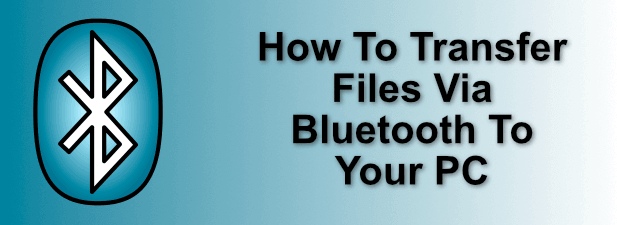
Comment activer Bluetooth dans Windows 10
Avant de pouvoir envoyer des fichiers à un PC Windows via Bluetooth, vous devez d'abord activer Bluetooth pour lui permettre de se connecter à votre PC.
- Pour ce faire, vous devrez accéder au menu des paramètres Bluetooth. Commencez par cliquer avec le bouton droit sur le menu Démarrer de Windows et cliquez sur Paramètres .
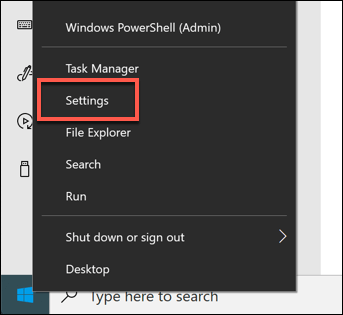
- Dans le menu Paramètres , cliquez sur Appareils > Bluetooth pour accéder à vos paramètres Bluetooth. Pour activer Bluetooth, cliquez sur le curseur à côté de l'option Bluetooth . Vous saurez que Bluetooth est activé car On apparaîtra à côté du curseur une fois que Bluetooth a été activé.
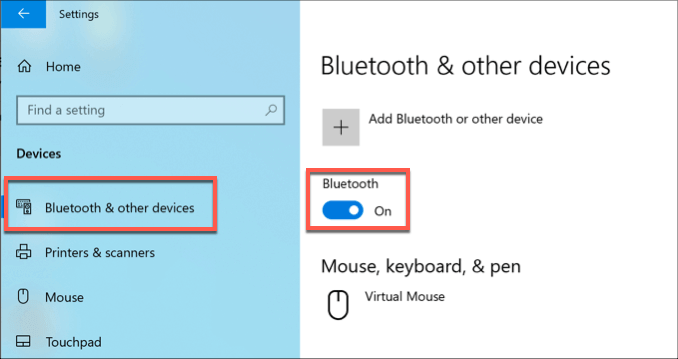
- Vous devrez autoriser les appareils Bluetooth à trouver votre PC. Pour ce faire, cliquez sur l'option Plus d'options Bluetooth dans la section Paramètres associés à droite.
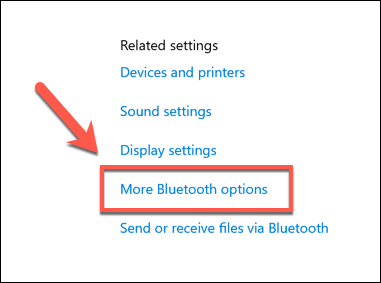
- Sous l'onglet Options , cliquez pour activer la case à cocher à côté de l'option Autoriser les périphériques Bluetooth à trouver ce PC .
- Vous souhaiterez probablement accéder rapidement à vos périphériques et paramètres Bluetooth à partir de l'icône de la barre des tâches Bluetooth, mais cela peut ne pas être activé par défaut. Pour activer cela, cliquez pour activer la case à cocher à côté de l'option Afficher l'icône Bluetooth dans la zone de notification , affichée sous l'onglet Options de la fenêtre Paramètres Bluetooth .
- Cliquez sur OK pour enregistrer.
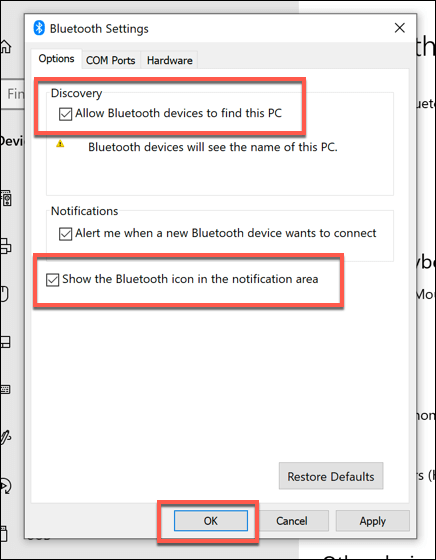
Avec ces paramètres activés, vous pouvez désormais transférer des fichiers via Bluetooth à partir d'autres appareils. Ce processus sera différent selon le type d'appareil que vous utilisez.
Couplage d'appareils Bluetooth sous Windows
Avant de pouvoir envoyer des fichiers à un PC Windows via Bluetooth, vous devez coupler vos appareils ensemble. Cela crée une connexion sécurisée entre votre PC et l'appareil compatible Bluetooth, vous permettant d'envoyer et de recevoir des fichiers.
- Pour jumeler un appareil sous Windows, ouvrez le menu des paramètres Bluetooth ( Paramètres > Appareils > Bluetooth ) et appuyez sur le bouton Ajouter Bluetooth ou un autre appareil en haut.
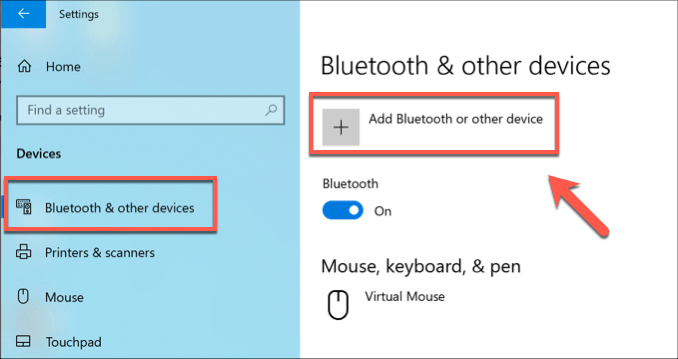
- Dans le menu Ajouter un appareil , cliquez sur Bluetooth . Assurez-vous que Bluetooth est activé et détectable sur votre autre appareil.
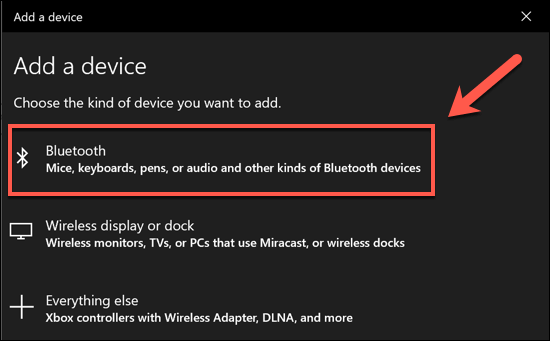
- Windows recherchera les appareils à proximité. Une fois qu'il a localisé votre appareil, cliquez dessus pour commencer la connexion. Windows fournira un code PIN d'authentification que vous devrez peut-être saisir sur votre autre appareil pour vous assurer qu'une connexion est établie avec succès.
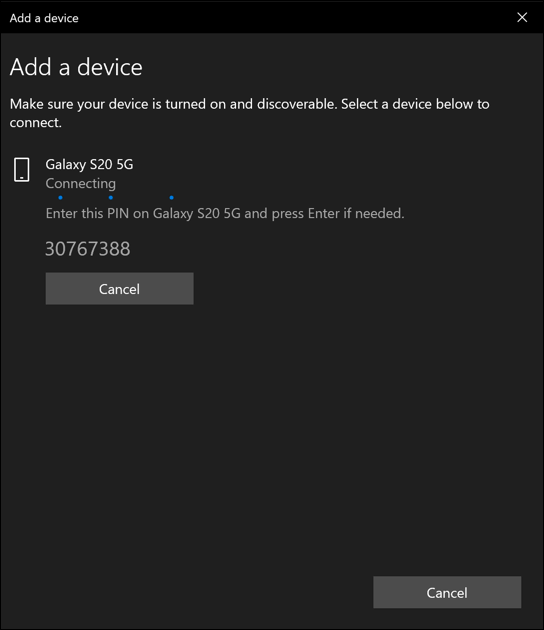
- Une fois la connexion établie et vos appareils couplés avec succès, vous devriez voir un message Votre appareil est prêt à fonctionner dans la fenêtre Ajouter un appareil .
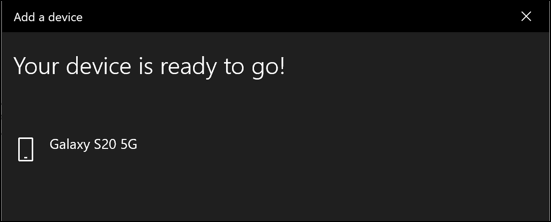
Transférer des fichiers via Bluetooth vers un PC Windows
Vous pouvez envoyer et recevoir des fichiers sur un PC Windows une fois que Bluetooth est activé, votre PC est configuré pour être découvert par d'autres et si vous avez réussi à coupler votre appareil Bluetooth à votre PC. Si vous avez suivi les instructions ci-dessus, cela devrait maintenant être le cas.
- Pour envoyer un fichier vers un PC Windows, recherchez l'icône Bluetooth dans la zone de notification de votre barre des tâches. Cliquez avec le bouton droit sur l'icône, puis appuyez sur l'option Recevoir un fichier .
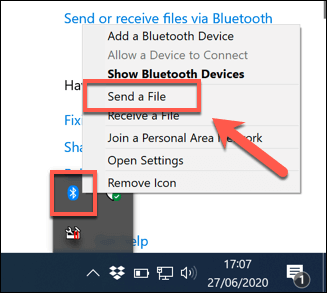
- Windows sera alors en mesure de recevoir des fichiers. Vous devriez voir un message En attente de connexion dans la fenêtre Transfert de fichiers Bluetooth .
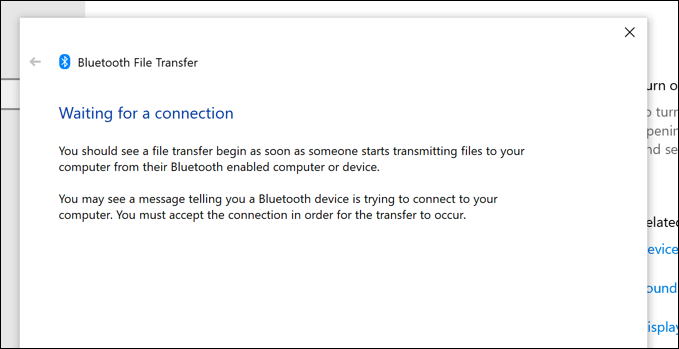
Vous pouvez maintenant envoyer des fichiers vers votre PC si l'appareil à partir duquel vous envoyez dispose d'une connectivité Bluetooth. Ce processus variera en fonction de votre plate-forme.

- Il existe plusieurs façons de transférer des fichiers via Bluetooth d'Android vers un PC. Cependant, la plupart des applications de galerie de photos ou de gestion de fichiers Android auront un bouton Partager , avec différentes méthodes répertoriées pour partager vos fichiers. Sélectionnez vos fichiers dans l'application que vous avez choisie, appuyez sur Partager , puis choisissez l'option Bluetooth pour commencer le processus de transfert de fichiers (en sélectionnant votre PC Windows 10 jumelé dans le processus).
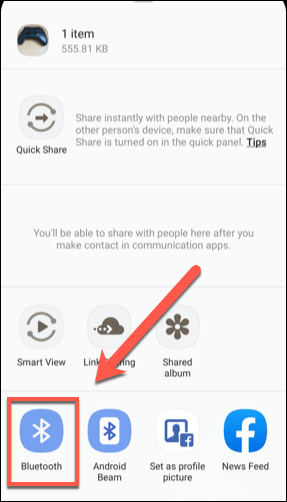
- Malheureusement, il n'est pas vraiment possible d'envoyer des photos ou d'autres fichiers depuis un iPhone ou un iPad vers un PC Windows via Bluetooth. Les appareils Apple utilisent AirDrop pour faciliter les transferts de fichiers, mais cette méthode n'est pas prise en charge par les PC Windows. Si vous souhaitez déplacer des fichiers entre iPhones, iPads et Windows, vous pouvez utiliser iCloud pour le faire. Les fichiers stockés dans votre stockage iCloud sont accessibles sous Windows à l'aide de l'interface Web iCloud.
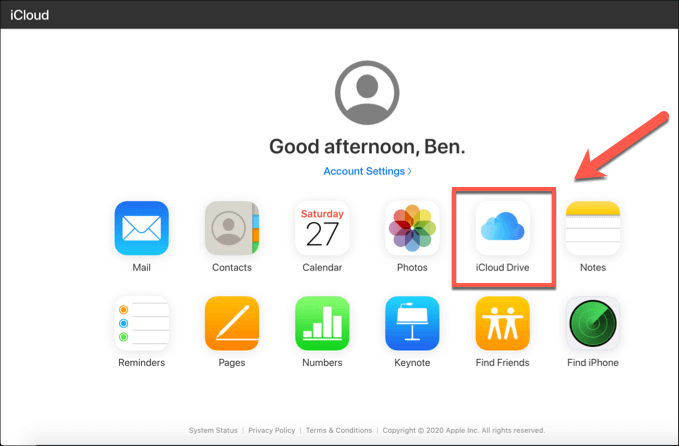
D'autres appareils, tels que les appareils photo numériques, auront leurs propres méthodes pour activer Bluetooth et envoyer des fichiers. Le processus d'appariement et de transfert de fichiers reste cependant le même. Assurez-vous que Bluetooth est actif et que votre appareil est couplé avec votre PC, et assurez-vous que la fenêtre Recevoir un fichier est ouverte et prête à recevoir vos fichiers.
Si le processus échoue au début, réessayez. Les connexions Bluetooth peuvent échouer pour diverses raisons, notamment une trop grande distance entre les appareils, des interférences provenant d'autres sources ou un manque d'approbation pour les transferts (par exemple, être trop lent pour les approuver sur vos appareils), alors assurez-vous de revérifier votre connexion avant de continuer.
Envoi de fichiers vers un Mac
Les transferts de fichiers depuis des appareils Bluetooth vers un Mac sont généralement faciles à effectuer si vous utilisez un iPhone ou un iPad, car vous utiliserez AirDrop pour les transferts. Vous pouvez accéder à vos appareils et paramètres Bluetooth à partir du menu Préférences Système > Bluetooth , où il est possible d'afficher et de se connecter à d'autres appareils.
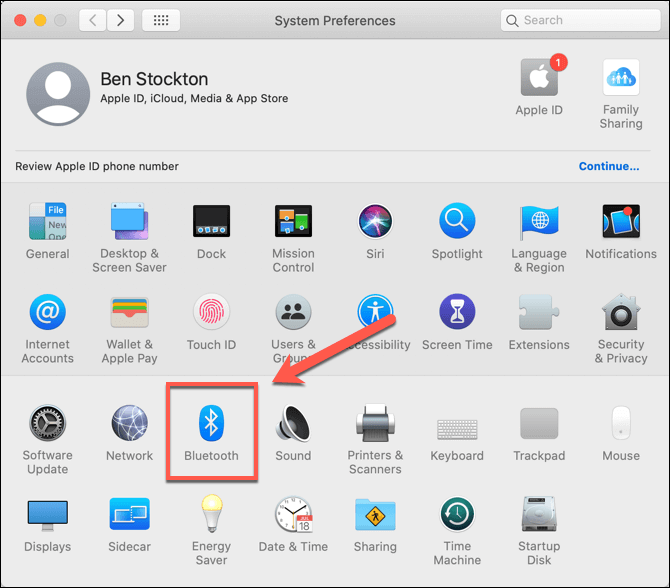
Vous pouvez accéder rapidement à AirDrop sur votre Mac en ouvrant le Finder et en cliquant sur AirDrop dans le menu de gauche, où les appareils Apple à proximité seront répertoriés.
Tant que le paramètre Autoriser la découverte en bas de la fenêtre est défini sur Tout le monde , les autres utilisateurs locaux de Mac, iPhone et iPad pourront envoyer des fichiers à cet appareil.
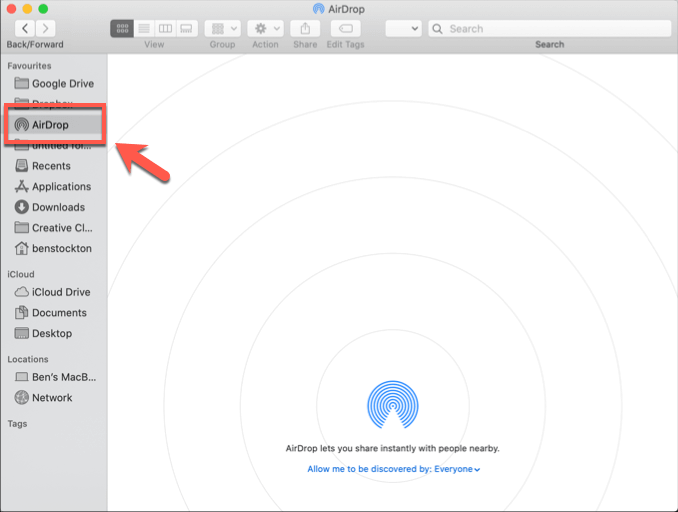
Malheureusement, transférer des fichiers vers un Mac à partir d'autres types d'appareils est un peu plus difficile.
Les appareils Android, par exemple, auront du mal à se connecter à un Mac et à utiliser les transferts de fichiers Bluetooth. Vous pouvez utiliser Bluetooth pour d'autres utilisations, telles que le partage de connexion Internet, mais les transferts de fichiers échouent généralement. Vous devrez utiliser une méthode alternative, telle qu'une connexion USB directe ou une autre méthode de stockage en nuage pour déplacer les fichiers à la place.
Vous pouvez rencontrer des problèmes similaires avec d'autres types d'appareils compatibles Bluetooth. Si tel est le cas, recherchez d'autres méthodes de connexion pour ces appareils, par exemple par câble ou support externe.
Utilisation de Bluetooth sur Windows et Mac
Vous pouvez gagner du temps et des efforts si vous décidez de transférer des fichiers via Bluetooth, mais cela n'est possible que si vos appareils sont à proximité. D'autres méthodes sont meilleures pour les transferts de fichiers longue distance, notamment l'envoi de fichiers volumineux par e-mail ou l'utilisation d'un service en ligne sécurisé pour les transferts de fichiers à la place.
Bluetooth a cependant d'autres utilisations. Une fois qu'un PC est compatible Bluetooth, vous pouvez connecter des périphériques sans fil à votre PC, diffuser de la musique sans fil sur des haut-parleurs Bluetooth comme Amazon Echo ou utiliser Bluetooth pour une communication sans fil à l'aide d'un casque ou d'un micro.
